9 Cara Memperbaiki Steam No Internet Connection Error – TechCult
Bermacam Macam / / September 15, 2023
Steam menawarkan perpustakaan judul yang luas bagi para gamer untuk terhubung, menemukan, dan menikmati petualangan bermain game. Namun, hal ini tidak dapat diterima jika Anda sudah siap untuk menaklukkan misi epik, Anda meluncurkan aplikasinya, dan bam! Itu Tidak ada koneksi internet pesan muncul di Steam. Nah, tidak perlu khawatir lagi karena kami akan memandu Anda tentang cara memperbaiki kesalahan ini. Pergilah saat kejayaan game Anda yang tiada henti menanti!

Daftar isi
Cara Memperbaiki Kesalahan Steam Tidak Ada Koneksi Internet di Windows 10
Kami memahami bahwa masalah konektivitas dapat mengganggu gameplay Anda. Namun, gangguan pada aplikasi yang berfungsi online adalah hal yang normal. Mari kita hancurkan tembok yang menghalangi sesi permainan Anda.
Tip: Anda dapat menggunakan Versi web uap alih-alih.
Jawaban cepat
Untuk mengatasi masalah ini, Restart PC, lalu Steam. Jika kesalahan masih berlanjut, perbarui driver adaptor jaringan:
1. Di Pengelola Perangkat, perluas Adaptor jaringan.
2. Klik kanan pada adaptor yang sesuai dan pilih Perbarui driver.
3. Pilih Mencariotomatis untuk pengemudi dan ikuti instruksinya.
4. Mengulang kembali PC setelah selesai.
Mengapa Steam Tidak Menampilkan Kesalahan Koneksi Internet
Beberapa faktor dapat berkontribusi terhadap hal ini seperti:
- Kecepatan internet tidak stabil atau buruk
- Driver jaringan ketinggalan jaman
- Masalah server
- Perangkat terhubung ke VPN
- Gangguan yang disebabkan oleh Windows Firewall
Mari kita bahas solusinya sekarang.
Catatan: Periksa apakah Steam dalam Mode Offline. Buka Uap aplikasi klien dan dari Uap menu di pojok kiri atas, pilih Online…
Metode 1: Metode Pemecahan Masalah Dasar
Mari kita mulai dengan beberapa metode dasar terlebih dahulu sebelum beralih ke metode yang rumit dan mencoba memperbaiki masalah ini dengan mudah dalam waktu singkat.
Metode 1.1: Restart PC, lalu Steam
Terkadang, kesalahan seperti itu disebabkan karena gangguan kecil yang dapat diperbaiki dengan mudah dengan memulai ulang PC dan kemudian klien Steam.
Metode 1.2: Tunggu Waktu Aktif Server
Ada kemungkinan server Steam untuk wilayah Anda menghadapi masalah waktu henti karena lalu lintas padat atau sedang dalam mode pemeliharaan. Anda dapat memeriksa status server di Halaman Steamstat.us atau di Halaman Steam Downdetector. Jika ada perbedaan, tunggu sampai masalah tersebut terselesaikan.

Metode 1.3: Matikan Tugas Latar Belakang Aktif
Proses latar belakang yang tidak digunakan masih dapat menggunakan sumber daya sistem seperti konektivitas jaringan, CPU, GPU, dan memori. Ini mungkin alasan mengapa Steam tidak menerima bandwidth internet yang cukup untuk memuat file, sehingga menyebabkan kesalahan. Ikuti langkah-langkahnya:
1. Membuka Pengelola tugas dan arahkan ke Proses tab.
2. Klik kanan pada aplikasi aktif yang sedang berjalan dan menghabiskan sumber daya.
3. Pilih Tugas akhir dari menu.
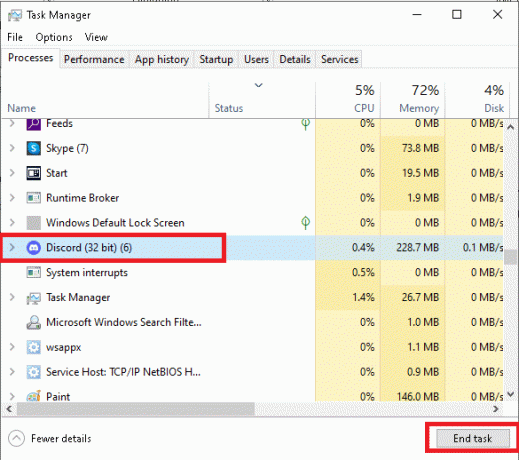
4. Sekarang luncurkan Uap lagi dan lihat apakah masalahnya telah teratasi.
Metode 1.4: Jalankan Steam sebagai Administrator
Menjalankan Steam dengan hak administratif akan memberi klien semua izin yang diperlukan, jika tidak ada izin yang dapat menyebabkan kesalahan. Ikuti langkah-langkahnya:
1. Klik kanan pada Uap di Desktop.
2. Pilih Jalankan sebagai administrator.
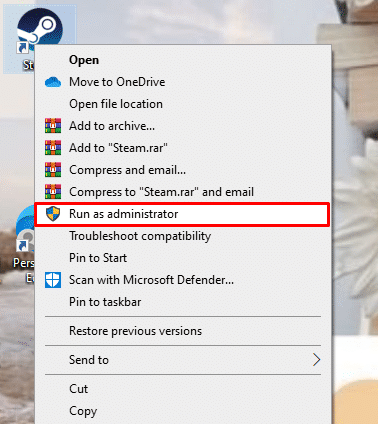
Jika ini mengatasi kesalahan tidak ada koneksi internet, Anda dapat mengatur Steam agar berjalan secara permanen dalam mode administrator. Ikuti langkah-langkahnya:
1. Klik kanan pada Steam dan pilih Properti.
2. Di tab Kompatibilitas, centang kotak di sebelah Jalankan program ini sebagai administrator.
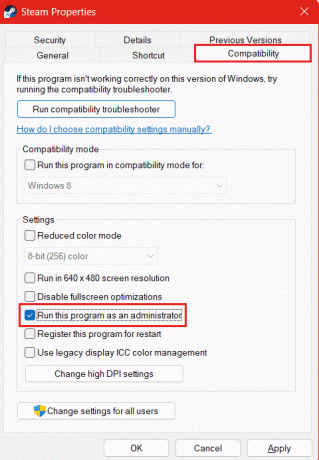
3. Klik OKE diikuti oleh Menerapkan.
Metode 2: Tingkatkan Konektivitas Internet
Jika perangkat terhubung ke sumber internet yang lambat dan tidak stabil, Steam mungkin menghadapi masalah saat menyambung ke servernya. Untuk aplikasi dan game online, konektivitas jaringan yang baik itu penting dan untuk itu, Anda dapat merujuk ke panduan kami di Memecahkan Masalah Koneksi Internet di Windows 10.

Metode 3: Perbarui Driver Jaringan
Driver adaptor jaringan yang ketinggalan jaman sering kali menyebabkan masalah dengan konektivitas internet, itulah sebabnya Steam mengalami masalah seperti itu saat memuat game. Oleh karena itu, driver harus selalu diperbarui. Ikuti langkah-langkah di bawah ini:
1. Membuka Pengaturan perangkat dan memperluas Adaptor jaringan.
2. Klik kanan pada driver jaringan yang sesuai (mis. Intel (R) Dual Band Wireless-AC 3168).
3. Pilih Perbarui driver dari menu konteks.

4. Klik Cari driver secara otomatis pilihan untuk mencari dan menginstal driver secara otomatis.
5. Setelah selesai, Mengulang kembali komputer.
Baca juga: God of War Valkyrie: Lokasi dan Kamar Tersembunyi
Metode 4: Nonaktifkan VPN dan Proxy (Jika Berlaku)
VPN terkadang dapat memicu masalah jaringan, baik karena kesalahan konfigurasi, masalah dengan server VPN, atau lokasi geografis. Apapun itu, masalah ini mungkin dipicu saat perangkat terhubung ke layanan VPN. Anda dapat menonaktifkannya. Ikuti panduan kami di Cara Menonaktifkan VPN dan Proxy di Windows 10.
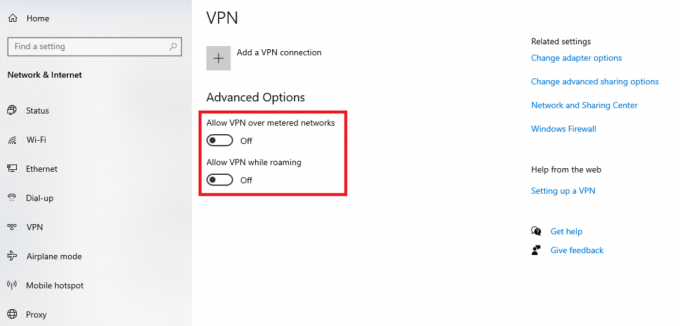
Metode 5: Ubah Protokol Steam dari UPD ke TCP
Terkadang, masalahnya mungkin terletak pada protokol yang digunakan untuk mengakses jaringan Steam. Oleh karena itu, mengubah protokol dari UDP ke TCP dapat menghasilkan keajaiban dan menghilangkan kesalahan. Ikuti langkah-langkah di bawah ini:
1. Di Desktop, klik kanan pada Uap ikon dan pilih Properti dari menu.
2. Pindah ke Jalan pintas tab.
3. Dalam Target field, di akhir baris, beri spasi dan ketik -tcp.
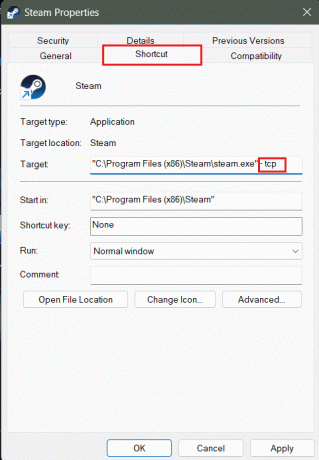
4. Klik Menerapkan kemudian OKE untuk menyimpan.
Baca juga: 18 Aplikasi Cloud Gaming Gratis Terbaik
Metode 6: Hapus DNS dan Reboot Winstock
Ada kemungkinan WinSock rusak atau korup sehingga tidak dapat menyediakan akses internet ke jaringan Steam. Anda cukup mengatur ulang WinSock untuk memperbaiki masalah ini. Ikuti langkah-langkahnya:
1. tekan Kunci Windows dan mengetik cmd untuk mencari Prompt Perintah.
2. Sekarang tekan dan tahan Ctrl+ Bergeser kunci bersamaan lalu tekan Memasuki.
3. Salin perintah berikut ipconfig/rilis, tempelkan ke terminal dan tekan Memasuki.
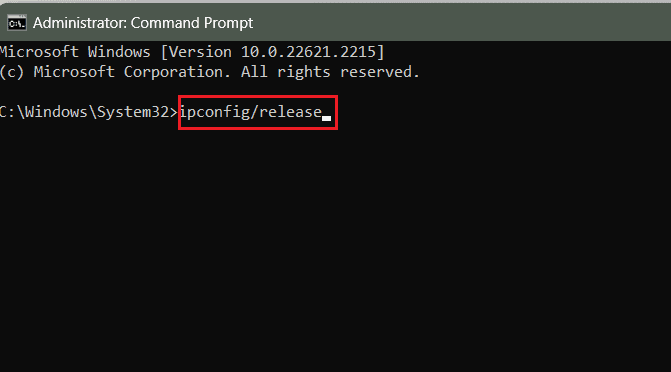
4. Sekarang jalankan perintah ini: ipconfig/semua.
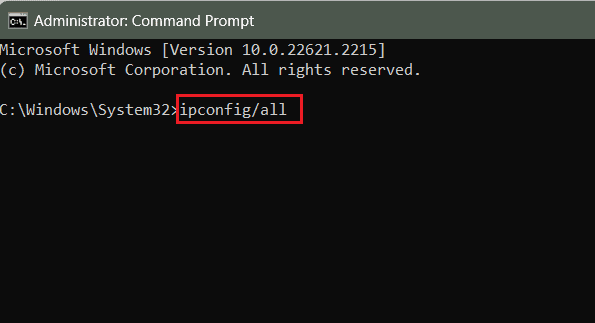
5. Tempelkan ipconfig/flushdns perintah ke terminal dan tekan Memasuki.
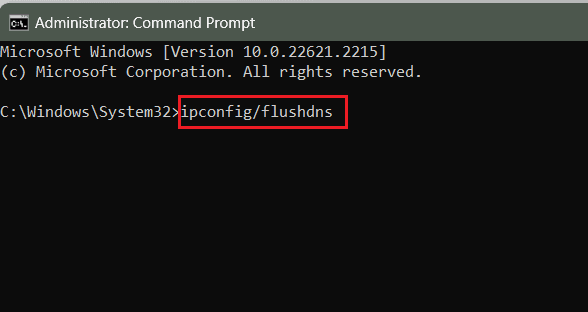
6. Berlari ipconfig/perbarui dan tekan Memasuki.
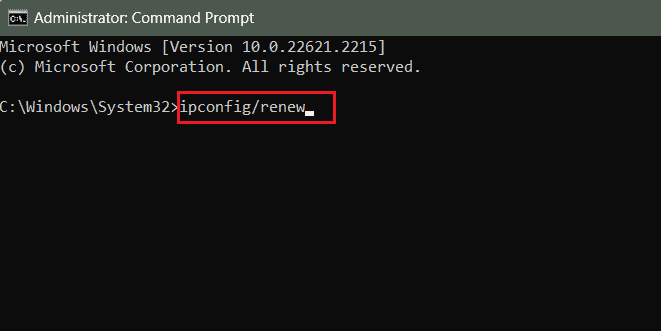
7. Akhirnya jalankan pengaturan ulang netsh winstock perintah dan pukul Memasuki.
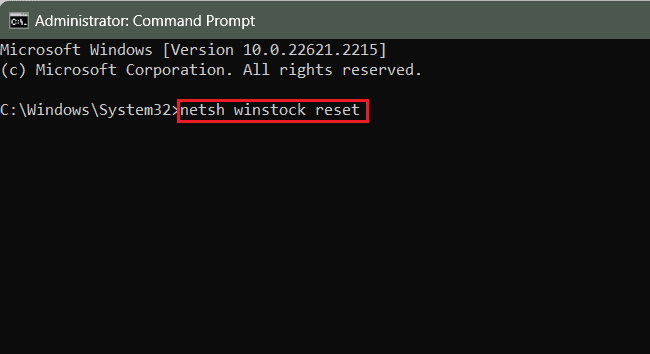
8. Setelah selesai, Mengulang kembali PC dan periksa apakah Uap sekarang dapat terhubung ke internet.
Metode 7: Izinkan Steam melalui Windows Firewall (Jika Berlaku)
Jika lalu lintas masuk dan keluar untuk Steam dibatasi oleh Windows Firewall, hal ini dapat mengakibatkan kesalahan tidak ada koneksi di klien. Anda tidak harus menonaktifkan firewall sepenuhnya tetapi dapat menambahkan Steam sebagai kutipannya. Ikuti langkah-langkahnya:
1. Dalam Mencari menu, ketik Firewall Pembela Windows dan buka aplikasi dari hasil pencarian.
2. Klik pada Izinkan aplikasi atau fitur melalui Windows Defender Firewall pilihan di sebelah kiri.
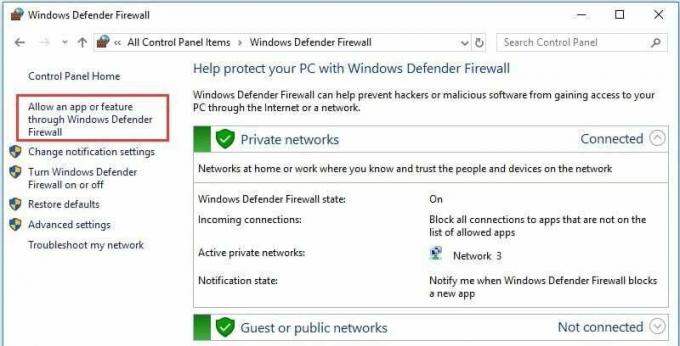
3. Klik Ubah pengaturan.
4. Centang kedua kotak centang di bawah Pribadi Dan Publik untuk semua Uap aplikasi.

5. Klik OKE untuk menyimpan.
6. Sekarang luncurkan Uap dan periksa apakah masalah telah teratasi.
Baca juga:Berapa Biaya Steam untuk Menjual Game?
Metode 8: Perbarui Steam, lalu Windows
Aplikasi Steam yang ketinggalan jaman rentan terhadap bug dan gangguan serupa yang dapat diatasi dengan memperbaruinya. Ikuti langkah-langkah yang disebutkan di bawah ini:
1. Meluncurkan Uap dan klik Uap di pojok kiri atas.
2. Klik Periksa UapPembaruan Klien…

3. Steam akan memeriksa pembaruan. Jika ada, klik Unduh untuk menginstalnya.
4. Jika kesalahan masih berlanjut, maka Perbarui Windows di PC.
Metode 9: Instal ulang Steam
Jika kesalahan masih berlanjut, sebagai upaya terakhir, kami sarankan Anda menginstal ulang klien Steam di PC. Sebelum Anda memulai prosesnya, cadangan game Steam untuk menghindari kehilangan data game apa pun. Anda nanti dapat memulihkan cadangannya. Setelah selesai, ikuti langkah-langkahnya:
1. Luncurkan Panel kendali dan dibawah Program, Pilih Copot pemasangan suatu program.
2. Klik kanan pada Uap lalu klik Copot pemasangan.
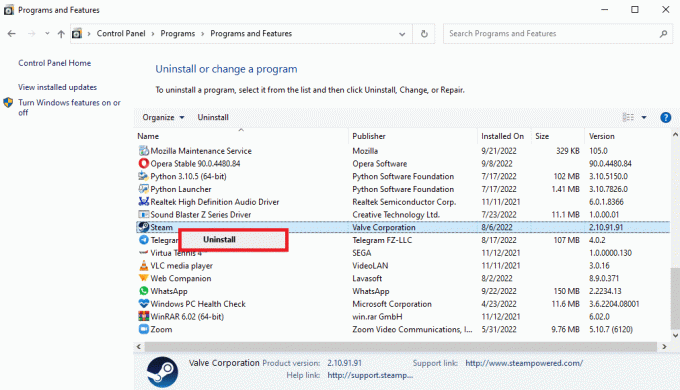
3. Pilih Ya di prompt UAC diikuti oleh Copot pemasangan untuk mengkonfirmasi.
4. Sekarang, klik Awal, jenis %data aplikasi lokal%, dan tekan Masukkan kunci.
5. Klik kanan pada Uap folder dan pilih Menghapus.

6. Demikian pula mencari %data aplikasi%, buka dan hapus folder Steam.
7. Mengulang kembali komputer.
8. Mengunjungi Situs web resmi Steam dan klik PASANG UAP.

9. Sekarang ikuti petunjuk di layar untuk menginstal file yang dapat dieksekusi.
10. Setelah diinstal, GABUNG ke akun Anda, pulihkan cadangan, dan periksa apakah kesalahan telah diperbaiki sekarang.
Direkomendasikan: 25 Game Paling Banyak Dimainkan di Steam
Hanya itu saja! Kami harap panduan ini membantu Anda memperbaikinya Uap tidak ada koneksi internet masalah. Jika Anda memiliki pertanyaan atau saran, silakan sampaikan di bagian komentar di bawah. Pantau terus TechCult untuk mendapatkan solusi atas masalah terkait teknologi tersebut.
Henry adalah seorang penulis teknologi berpengalaman dengan hasrat untuk menjadikan topik teknologi kompleks dapat diakses oleh pembaca sehari-hari. Dengan pengalaman lebih dari satu dekade di industri teknologi, Henry telah menjadi sumber informasi terpercaya bagi pembacanya.



